autocad2014 소프트웨어를 활성화하는 방법 - autocad2014 소프트웨어에 일반적으로 사용되는 단축키는 무엇입니까?
php 편집기 바나나는 autocad2014 소프트웨어를 활성화하는 방법을 가르치고, autocad2014 소프트웨어에서 일반적으로 사용되는 단축키를 소개합니다. Autocad2014는 활성화 프로세스가 간단하고 이해하기 쉬우며, 일반적인 단축키를 익히면 작업 효율성이 향상되고 다양한 설계 작업을 쉽게 완료할 수 있는 강력한 설계 소프트웨어입니다. 이 기사의 지침과 기술을 통해 autocad2014 소프트웨어 사용에 더욱 능숙해지고 작업 효율성을 향상하며 설계 목표를 달성할 수 있습니다.

autocad2014 소프트웨어를 활성화하는 방법은 무엇입니까?
1. 두 번 클릭하여 소프트웨어를 실행하고 활성화 인터페이스로 들어가서 동의함을 선택한 후 "동의함"을 클릭합니다.
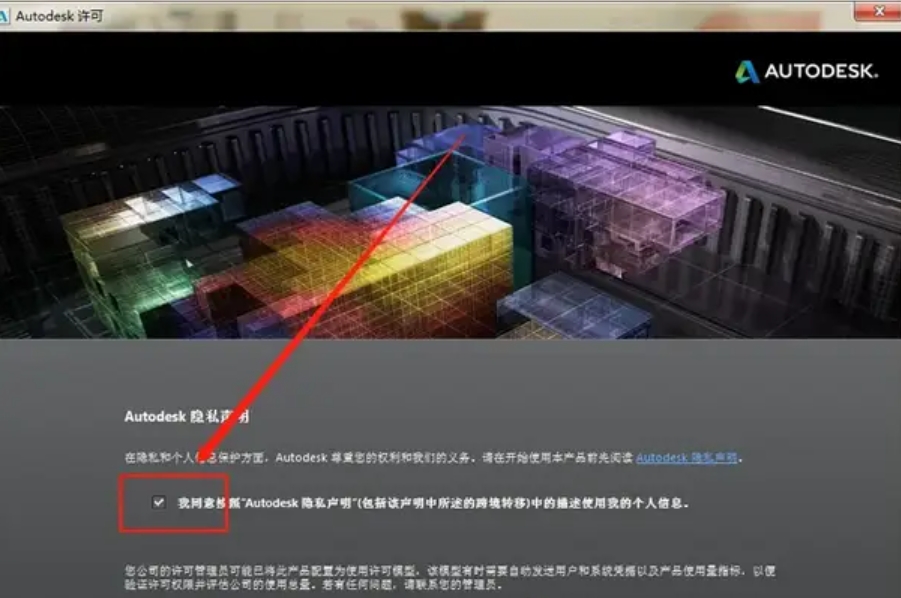
2. "활성화" 버튼을 클릭하세요.
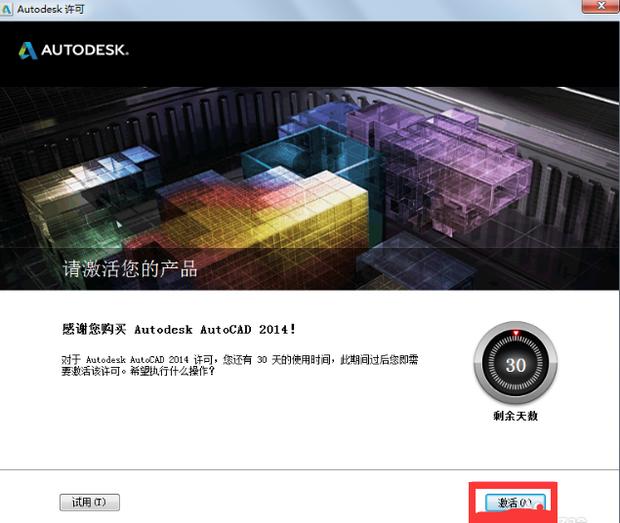
3. 에이전트에 오류가 있는 경우 닫기를 클릭하고 활성화 인터페이스로 다시 들어갑니다.
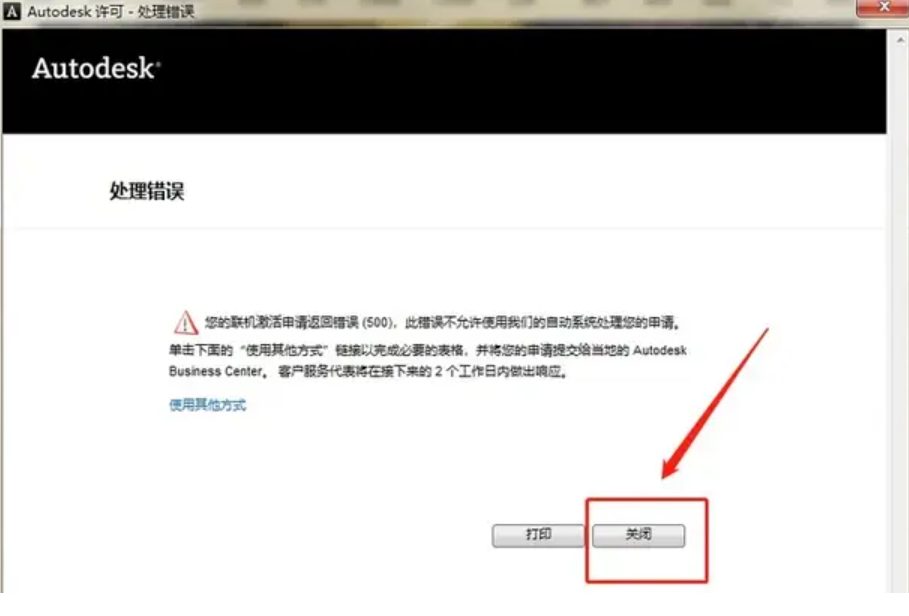
4. 그런 다음 등록 기계를 마우스 오른쪽 버튼으로 클릭하고 관리자 모드에서 실행하십시오. 32비트 등록 기계인지 64비트 등록 기계인지 주의하십시오.
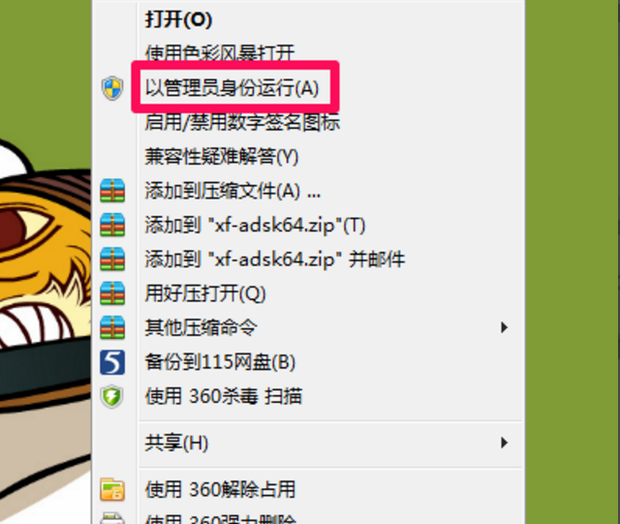
5. 등록 기계를 연 후 먼저 "패치"를 클릭하고 성공 메시지가 나타나면 확인을 클릭합니다.
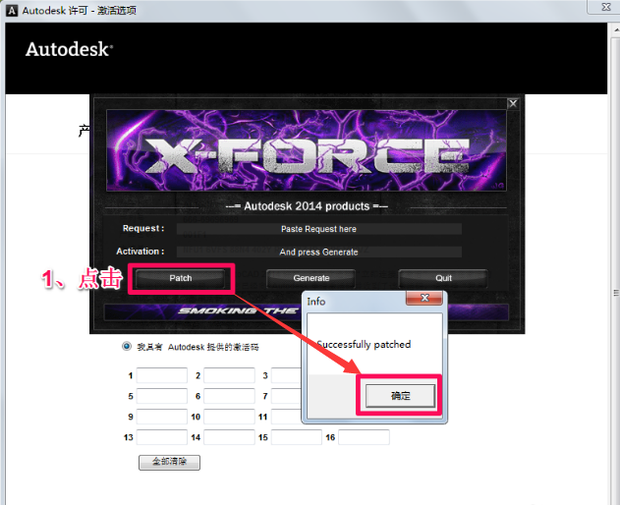
6. 활성화 목록의 "신청번호"를 "요청"에 붙여넣고 "생성"을 클릭하세요.
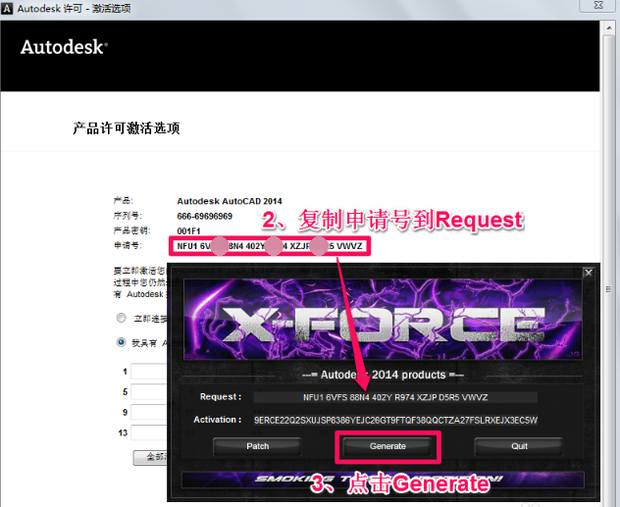
7. "활성화" 목록의 일련번호를 복사하여 활성화 패널에 붙여넣으세요
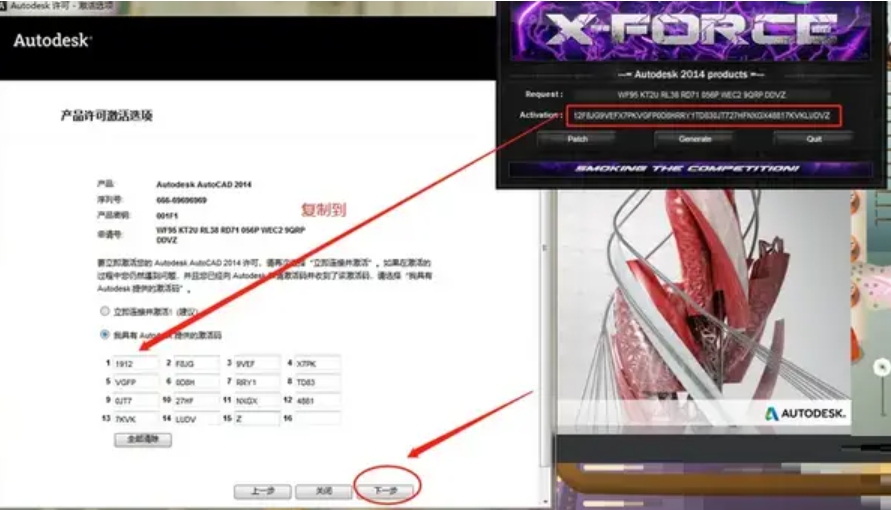
8. 활성화가 성공적으로 완료되어 영구적으로 활성화된 AutoCAD 2014를 열고 체험할 수 있습니다.
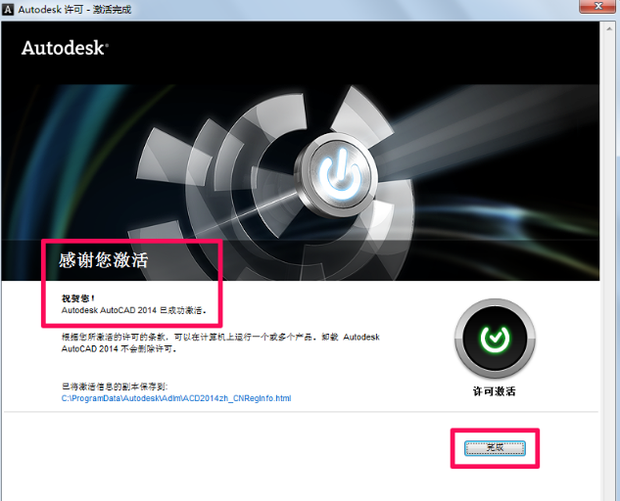
Ctrl+A 그룹
Ctrl+B 캡처
Ctrl+C 복사
CTRL+D 좌표
Ctrl+E 등각투영 평면
Ctrl+F 개체 스냅
CTRL+G 셀 삭제
CTRL+] CTRL+SHIFT+S 다른 이름으로 그래픽 저장
CTRL+K 슈퍼
LCTRL+L 직교
Ctrl+M 도움말
Ctrl+N 새로 만들기
Ctrl+O 열기
CTRL+P 인쇄
CTRL+Q 종료
CTRL+S 저장
CTRL+T 디지타이저

CTRL+U CTRL+F10 극축
Ctrl+V 붙여넣기
Ctrl+W 개체 추적
CTRL+X 잘라내기
돌아가려면 CTRL+Z
CTRL+1 개체 속성
CTRL+2 CAD 디자인 센터
Ctrl+6 데이터 소스
CTRL+F6 현재 창 전환
Ctrl+F8을 눌러 구성 요소 실행
CTRL+D 좌표
Ctrl+E 등각투영 평면
Ctrl+F 개체 스냅
CTRL+G 셀 삭제
CTRL+] CTRL+SHIFT+S 다른 이름으로 그래픽 저장
CTRL+K 슈퍼
LCTRL+L 직교
CTRL+M도움말
Ctrl+N 새로 만들기
위 내용은 autocad2014 소프트웨어를 활성화하는 방법 - autocad2014 소프트웨어에 일반적으로 사용되는 단축키는 무엇입니까?의 상세 내용입니다. 자세한 내용은 PHP 중국어 웹사이트의 기타 관련 기사를 참조하세요!

핫 AI 도구

Undresser.AI Undress
사실적인 누드 사진을 만들기 위한 AI 기반 앱

AI Clothes Remover
사진에서 옷을 제거하는 온라인 AI 도구입니다.

Undress AI Tool
무료로 이미지를 벗다

Clothoff.io
AI 옷 제거제

AI Hentai Generator
AI Hentai를 무료로 생성하십시오.

인기 기사

뜨거운 도구

메모장++7.3.1
사용하기 쉬운 무료 코드 편집기

SublimeText3 중국어 버전
중국어 버전, 사용하기 매우 쉽습니다.

스튜디오 13.0.1 보내기
강력한 PHP 통합 개발 환경

드림위버 CS6
시각적 웹 개발 도구

SublimeText3 Mac 버전
신 수준의 코드 편집 소프트웨어(SublimeText3)

뜨거운 주제
 7552
7552
 15
15
 1382
1382
 52
52
 83
83
 11
11
 58
58
 19
19
 22
22
 95
95
 Windows 11 정품 인증 오류 0xc004c060 수정 방법
May 17, 2023 pm 08:47 PM
Windows 11 정품 인증 오류 0xc004c060 수정 방법
May 17, 2023 pm 08:47 PM
Windows 11 정품 인증 오류 0xc004c060이 발생하는 이유는 무엇입니까? 먼저 정품 Windows를 사용하고 있고 라이센스 키가 유효한지 확인하십시오. 또한 공식 소스에서 얻은 것인지, 설치된 OS 버전에 맞는 키인지도 확인해보세요. 이들 중 하나라도 문제가 있는 경우 Windows 11 정품 인증 오류 0xc004c060이 발생할 수 있습니다. 따라서 이를 확인하고 모든 것이 올바른 것으로 확인되면 다음 섹션으로 이동하세요. 신뢰할 수 없는 수단을 통해 키를 얻었거나 설치된 복사본이 불법 복제 버전이라고 생각하는 경우 Microsoft에서 유효한 키를 구입해야 합니다. 이 외에도 잘못 구성된 설정, 누락
 수정: Windows 11에서 Windows 정품 인증 오류 0x87e10bc6
Apr 19, 2023 pm 01:37 PM
수정: Windows 11에서 Windows 정품 인증 오류 0x87e10bc6
Apr 19, 2023 pm 01:37 PM
일부 사용자가 설정을 통해 제품 키를 사용하여 플랫폼을 활성화하려고 하면 Windows 11 활성화 오류 0x87e10bc6 문제가 발생합니다. 이 문제가 발생하면 설정의 활성화 탭에 다음과 같은 오류 메시지가 표시됩니다. 활성화 서버와 통신할 수 없는 문제가 있습니다. 몇 분 정도 기다렸다가 다시 시도해 보세요. 오류 코드: 0x87e10bc6. 방화벽이 Microsoft 활성화 서버에 대한 연결을 차단하기 때문에 특정 활성화 오류가 발생할 수 있습니다. 따라서 이 오류가 발생하면 사용자는 제품 키를 사용하여 Windows 11을 정품 인증할 수 없습니다. 안타깝게도 과거에는 Windows 10 사용자도 같은 문제로 인해 어려움을 겪었으므로 혜택을 준비하세요.
 Windows 정품 인증 오류 코드 0xc004c020을 빠르게 해결하는 방법은 무엇입니까?
Apr 26, 2023 pm 03:19 PM
Windows 정품 인증 오류 코드 0xc004c020을 빠르게 해결하는 방법은 무엇입니까?
Apr 26, 2023 pm 03:19 PM
많은 독자들이 자신의 컴퓨터를 조직의 서버에 연결하려고 할 때 0xC004C020 오류를 보고했습니다. 이 오류로 인해 Windows 운영 체제가 활성화되지 않습니다. 오류가 발생하면 실망스러울 수 있지만 조직에 연결된 컴퓨터에서 Windows를 정품 인증하려고 할 때 오류 0xC004C020이 발생하는 경우를 안내해 드립니다. 0xC004C020 오류의 원인은 무엇입니까? 조직에 연결된 컴퓨터에서 Windows를 정품 인증하려고 할 때 오류 0xC004C020이 발생하는 경우 가능한 원인은 다음과 같습니다. 비 MAK 키 – 조직에 연결된 컴퓨터에서 비 MAK 키를 사용하면 조직의 정책이 적용됩니다. 활성화가 허용되지 않습니다. 포맷 후 키 액세스가 손실됨
 Windows 11 정품 인증 오류 0xc004f050 수정 방법
Apr 14, 2023 pm 05:01 PM
Windows 11 정품 인증 오류 0xc004f050 수정 방법
Apr 14, 2023 pm 05:01 PM
Windows 11 정품 인증 오류 0xc004f050이 발생하는 이유는 무엇입니까? Windows 11에서 이 활성화 오류가 발생하는 데는 여러 가지 이유가 있을 수 있습니다. 하지만 일반적으로 키가 잘못되었거나 서버에 문제가 있는 경우가 많습니다. 또한 키가 PC에 설치된 버전과 다른 경우 오류 메시지가 표시됩니다. 예를 들어 Windows 11 Home 키를 사용하여 Windows 11 Pro를 활성화할 수 없습니다. 또한 Windows 11의 USB 새로 설치를 사용하는 경우에도 문제가 발생할 수 있으며 이전 반복의 키가 작동하지 않을 수 있습니다. 마더보드 업그레이드와 같이 하드웨어를 크게 변경한 경우에도 활성화 오류가 발생할 수 있습니다. 이제 근본 원인을 알았습니다.
 Office 활성화 마법사를 끄는 방법은 무엇입니까? (Office 정품 인증 마법사 프롬프트를 끄는 방법)
Mar 14, 2024 pm 07:00 PM
Office 활성화 마법사를 끄는 방법은 무엇입니까? (Office 정품 인증 마법사 프롬프트를 끄는 방법)
Mar 14, 2024 pm 07:00 PM
컴퓨터 작업 과정에서 오피스 소프트웨어를 사용하는 경우가 많은데, 오피스를 열자마자 활성화 마법사 창이 뜹니다. 어떻게 닫나요? 활성화 마법사 프롬프트를 완전히 끌 수 있는 방법이 있습니까? 실제로 작업은 매우 간단하므로 편집기의 방법을 따르면 됩니다. 1. Windows 키 + R 키 조합을 사용하여 Excel 활성화 마법사를 닫습니다. 1. 먼저 Windows 키 + R 단축키를 사용하여 실행 창을 엽니다. 2. 실행 창에 "excel/regserver"를 입력한 후 키를 누릅니다. 3. 잠시 기다리면 "등록 성공"이라는 메시지가 표시된 검은색 상자가 나타납니다.
 Win10 활성화 오류 코드 '0xc0000022'를 수정하는 방법은 무엇입니까?
Jan 12, 2024 pm 06:15 PM
Win10 활성화 오류 코드 '0xc0000022'를 수정하는 방법은 무엇입니까?
Jan 12, 2024 pm 06:15 PM
Win10 시스템은 편리한 작동 방법과 함께 더욱 강력하고 완전한 기능을 제공하므로 점점 더 많은 사용자가 이 운영 체제를 설치할 수 있습니다. 그러나 결국 많은 사용자가 설치 중에 알 수 없는 오류를 많이 경험하게 됩니다. win10 활성화가 실패하고 오류 코드 "0xc0000022"가 표시됩니다. 아래에서 편집기는 활성화 실패 문제와 오류 코드 "0xc0000022"를 해결하기 위한 그래픽 튜토리얼을 제공합니다. Microsoft가 win10을 출시한 이후 사용자들은 이를 기대해 왔습니다. 따라서 많은 사용자들이 win10을 설치하였고, 더욱 완벽해지려면 활성화가 필요합니다. 그러나 최근 일부 win10 사용자가 자신의 컴퓨터에서 활성화에 실패하여 오류 코드 0xc0000022를 표시하는 경우가 있습니다.
 Windows 10/11 제품 키가 작동하지 않습니다: 문제를 해결하는 8가지 방법
May 14, 2023 pm 11:28 PM
Windows 10/11 제품 키가 작동하지 않습니다: 문제를 해결하는 8가지 방법
May 14, 2023 pm 11:28 PM
제품 키는 Windows를 활성화하고 Windows가 정품인지, 허용된 것보다 많은 장치에 등록되지 않았는지 확인하는 데 도움이 됩니다. 그러나 일부 사용자는 Windows 제품 키가 작동하지 않는다고 보고했습니다. Windows 10 또는 11에서는 25자로 구성된 제품 키를 허용하지 않는 것으로 나타났습니다. 이는 오류 메시지에서 알 수 있듯이 보유하고 있는 키가 더 이상 유효하지 않다는 것을 반드시 의미하지는 않습니다. Windows 11을 정품 인증할 수 없는 데에는 여러 가지 이유가 있습니다. 여기서 중요한 점은 컴퓨터 문제의 원인을 파악하는 것입니다. 이 튜토리얼은 문제 해결 프로세스를 단순화하고 Windows 11 복사본을 활성화하는 데 전념했습니다. 이 과정을 완료하면 운영 체제가 활성화됩니다. 내 마이크로는 왜?
 cad2020-cad2020 활성화 튜토리얼을 활성화하는 방법
Mar 04, 2024 pm 06:00 PM
cad2020-cad2020 활성화 튜토리얼을 활성화하는 방법
Mar 04, 2024 pm 06:00 PM
많은 친구들이 아직 cad2020을 활성화하는 방법을 모르기 때문에 아래 편집자가 cad2020의 활성화 튜토리얼을 설명할 것입니다. 도움이 필요한 친구들은 모두에게 도움이 될 것이라고 믿습니다. 1. 바탕화면의 [CAD2020 아이콘]을 더블클릭하여 이식 사용자 정의 설정을 팝업합니다. [체크] 아이콘을 클릭하세요. 2. [예] 또는 [아니오]를 클릭하세요. 3. [AutoCAD-DWG 연결]이 나타나면 첫 번째 항목을 클릭합니다. 4. [단일 사용자]를 선택하고 [일련번호 입력]을 클릭하세요. 5. [동의함]을 클릭하세요. 6. [활성화]를 클릭하세요. 7. 일련번호: [666-69696969], 제품 키: [001L1]을 입력하고 [다음]을 클릭하세요. 8. Aut가 있는지 확인하세요.




